Desculpe, estamos tendo problemas para instalar este recurso [Fix]
![Desculpe, estamos tendo problemas para instalar este recurso [Fix]](https://cdn.thewindowsclub.blog/wp-content/uploads/2024/05/sorry-were-having-trouble-getting-this-feature-installed-1-640x350.webp)
Se você encontrar o erro, Desculpe, estamos tendo problemas para instalar esse recurso com o código de erro 0x80070490, 0x80072f8f ou 0x8034500C ao instalar pacotes de idiomas em seu PC com Windows 11/10, esta postagem irá ajudá-lo.

A mensagem de erro completa diz:
Desculpe, estamos tendo problemas para instalar esse recurso. Você pode tentar novamente mais tarde. Código de erro: 0x80070490 ou 0x80072f8f ou 0x8034500C.
Desculpe, estamos tendo problemas para instalar esse recurso
Para corrigir a mensagem de erro Desculpe, estamos tendo problemas para instalar esse recurso com o código de erro 0x80070490, 0x80072f8f ou 0x8034500C , no Windows 11/10 use estas soluções:
- Desative a opção Economia de energia
- Desligue a conexão medida
- Instale o pacote de idiomas no estado de inicialização limpa
- Execute o solucionador de problemas do Windows Update
- Redefinir os componentes de atualizações do Windows
- Configure a Política de Grupo para permitir acesso direto aos componentes FoD
Vamos ver isso em detalhes.
Corrigir erro do pacote de idiomas 0x80070490, 0x80072f8f ou 0x8034500C no Windows 11/10
1]Desative a opção Economia de energia
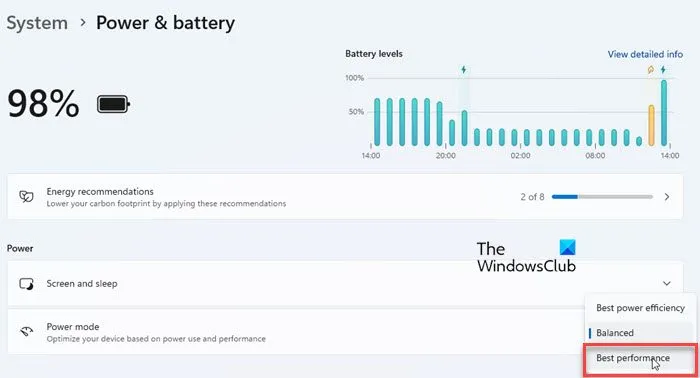
O modo de economia de energia pode limitar a atividade da rede para economizar energia. Uma conexão de rede mais lenta ou restrita pode interferir na instalação do pacote de idiomas, resultando em códigos de erro 0x80070490, 0x80072f8f ou 0x8034500C.
Para desativar a opção Economia de energia, selecione Iniciar > Configurações > Sistema > Energia e bateria . Em seguida, selecione Melhor desempenho em Modo de energia .
2]Desligue a conexão medida
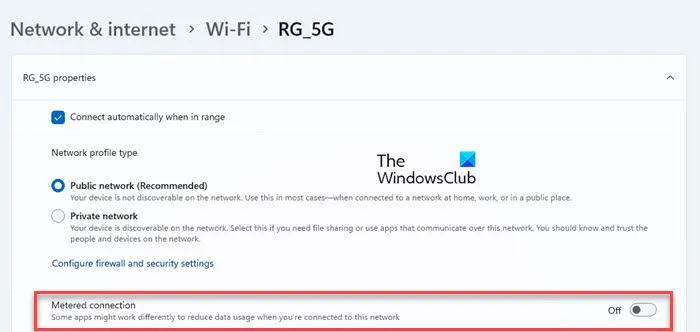
A instalação do pacote de idiomas geralmente envolve o download de uma quantidade significativa de dados da Internet. Quando você define sua conexão como medida, o Windows pode limitar ou impedir esses downloads para economizar o uso de dados.
Para desativar a conexão medida em seu PC com Windows 11/10, selecione Iniciar > Configurações > Rede e Internet > Wi-Fi . Em seguida, selecione o Wi-Fi ao qual você está conectado e desative o botão de alternância ao lado da opção Conexão medida .
3] Instale o pacote de idiomas no estado de inicialização limpa
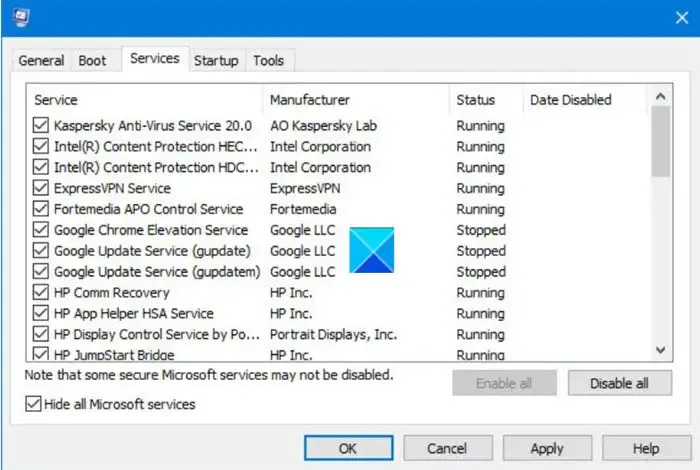
Se ainda não conseguir instalar o pacote de idiomas, tente instalá-lo no estado de inicialização limpa. Ao executar uma inicialização limpa, você inicia o Windows com um conjunto mínimo de drivers e programas de inicialização. Isso evita que softwares e serviços de terceiros (incluindo software de segurança, como antivírus) sejam executados em segundo plano, o que poderia interferir no processo de instalação do pacote de idiomas.
4] Execute o solucionador de problemas do Windows Update
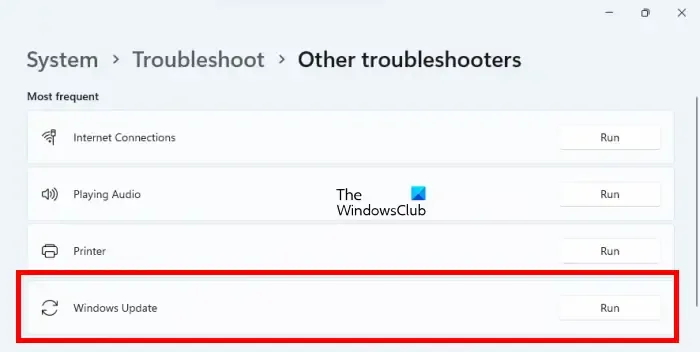
Se o problema persistir, execute o Solucionador de problemas do Windows Update e tente instalar o pacote de idiomas. A instalação do pacote de idiomas geralmente depende do serviço Windows Update para baixar e instalar atualizações específicas do idioma. Se houver algum problema com este serviço, o solucionador de problemas poderá tentar identificá-lo e repará-lo. Ele também pode reparar componentes corrompidos do Windows Update que podem afetar a instalação de pacotes de idiomas em um PC com Windows 11/10.
5]Redefinir os componentes de atualizações do Windows
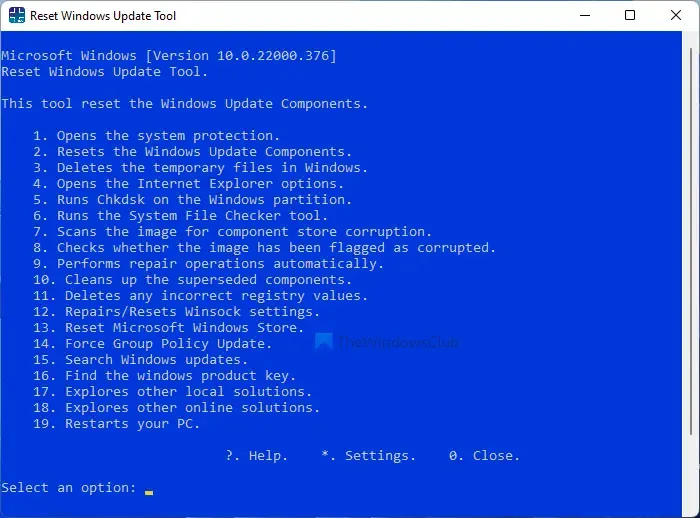
Se o problema ocorrer devido a componentes corrompidos do Windows Update e a solução de problemas do Windows Update não conseguir corrigi-lo, você pode redefinir manualmente os componentes do Windows Update e ver se isso resolve o problema.
Você também pode usar esta ferramenta de redefinição do Windows Update de terceiros para restaurar configurações e componentes para o padrão automaticamente ou este script do PowerShell para redefinir o cliente do Windows Update.
6] Configure a Política de Grupo para permitir acesso direto aos componentes FoD
Pacotes de idiomas e componentes FoD (Feature on Demand) geralmente são distribuídos por meio de atualizações do Windows. No entanto, se o seu sistema estiver conectado a uma rede corporativa que recebe atualizações de um servidor WSUS (Windows Server Update Service) interno, você poderá encontrar a mensagem de erro: Desculpe, estamos tendo problemas para instalar esse recurso.
Para corrigir isso, você pode configurar a Política de Grupo para baixar recursos opcionais diretamente das atualizações do Windows em vez do WSUS.
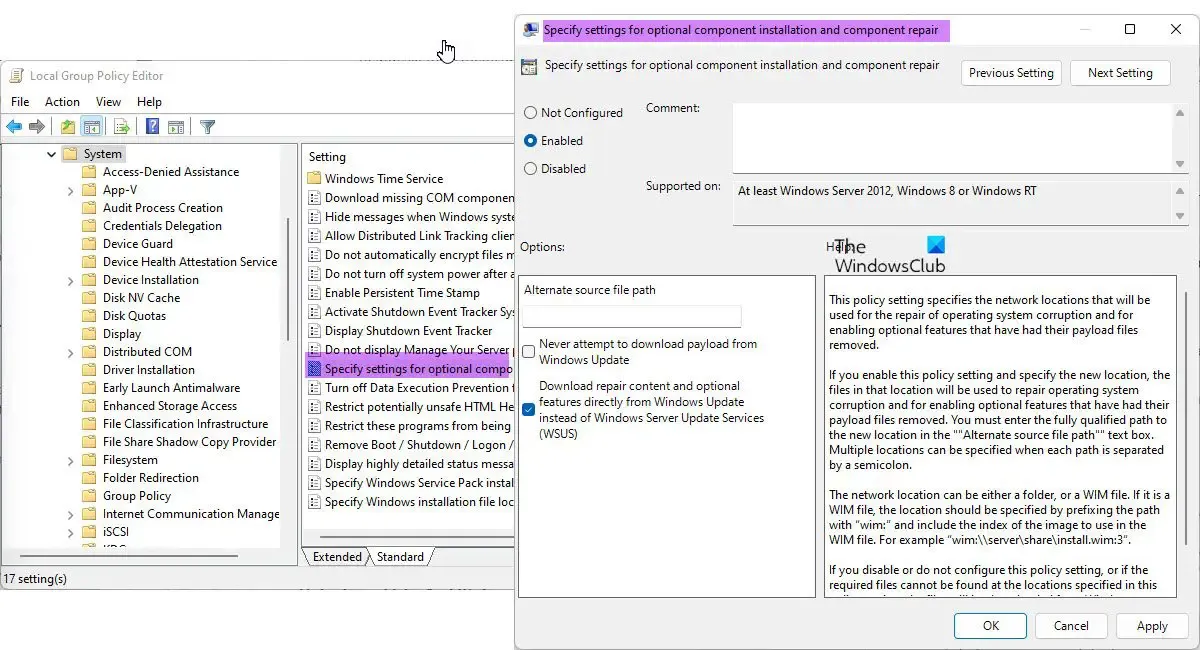
Pressione Win+R e digite ‘ gpedit.msc ‘ na caixa de diálogo Executar . Pressione a tecla Enter . Em seguida, navegue até o seguinte local na janela do editor de Política de Grupo:
Configuração do Computador\Modelos Administrativos\Sistema
Em seguida, clique duas vezes na opção ‘ Especificar configurações para instalação e reparo de componentes opcionais ’ no painel direito. Selecione Ativado , na janela de propriedades da opção, marque a opção ‘ Baixar conteúdo de reparo e recursos opcionais diretamente do Windows Updates em vez do Windows Server Updates Services (WSUS) ‘ e clique em Aplicar . Clique em OK e saia do editor de Política de Grupo. Agora reinicie o seu PC.
Se ainda não conseguir instalar o pacote de idiomas, faça as seguintes alterações no Registro do Windows.
Não se esqueça de fazer um backup do registro antes de fazer qualquer alteração.
Pressione Win+R e digite ‘ regedit ‘ na caixa de diálogo Executar . Pressione Enter e selecione Sim no prompt de Controle de conta de usuário .
Em seguida, navegue até o seguinte caminho na janela do Editor do Registro:
HKEY_LOCAL_MACHINE\SOFTWARE\Policies\Microsoft\Windows\WindowsUpdate
Clique duas vezes na chave nomeada DoNotConnectToWindowsUpdateInternetLocations e altere seus dados de valor de 1 para 0 .
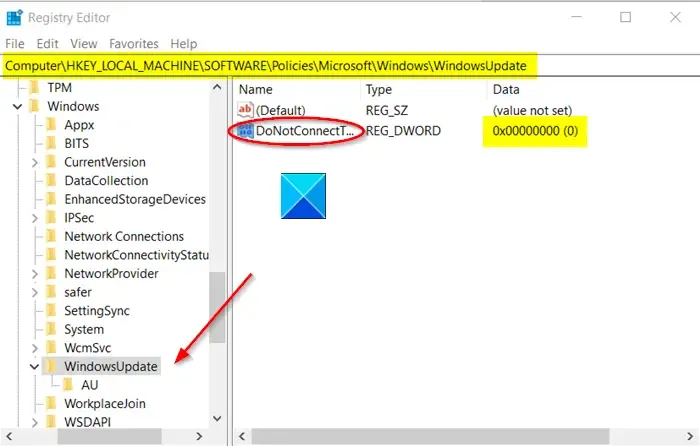
- Se os dados do valor forem definidos como ‘1’, a conexão será bloqueada durante as tentativas de download dos componentes FoD.
- Se você não conseguir encontrar a chave, crie uma clicando com o botão direito em qualquer lugar da área vazia e selecionando Novo > Valor DWORD (32 bits) .
Saia do Editor do Registro e reinicie o seu PC para aplicar as alterações. Agora tente reinstalar o pacote de idiomas e veja se funciona.
Eu espero que isso ajude.
Como faço para corrigir o código de erro 0x80070490?
O código de erro 0x80070490 geralmente ocorre quando há um problema com o Windows Update ou com a instalação de determinados recursos, como pacotes de idiomas. Para corrigir o erro, certifique-se de que o pacote de idiomas que você está tentando instalar seja compatível com os requisitos específicos do seu PC. Em seguida, instale todas as atualizações disponíveis em seu PC e execute o solucionador de problemas do Windows Update (e a ferramenta SFC, se necessário).
O que é o erro 0x800f0950 no download do pacote de idiomas do Windows 11?
O erro 0x800f0950 ao instalar pacotes de idiomas em um PC com Windows 11/10 normalmente indica um problema ao baixar o pacote de idiomas, potencialmente devido ao acesso limitado à Internet ou a um servidor que não responde. Para corrigir o problema, limpe os downloads na pasta SoftwareDistribution e tente instalar novamente o pacote de idiomas. Se isso não ajudar, tente instalar o pacote de idiomas em um estado de inicialização limpa ou instale manualmente o pacote de idiomas.



Deixe um comentário